如何查看台式电脑的硬件配置?
- 生活常识
- 2025-03-26
- 7
在当前的数字时代,了解台式电脑的硬件配置对于用户来说是一项必备技能。它不仅有助于您解决技术问题,还能帮助您在升级硬件之前做出更明智的决策。本文将指导您如何查看台式电脑的硬件配置。
一、通过系统信息查看硬件配置
当您首次打开电脑时,操作系统会提供基本的硬件信息。在Windows系统中,您可以按以下步骤操作:
1.点击“开始”按钮并选择“设置”图标。
2.在设置界面中,选择“系统”选项。
3.在左侧菜单栏选择“关于”,在这里您可以查看处理器(CPU)、内存(RAM)等基础信息。
4.如果您需要查看更详细的硬件信息,可以点击“设备管理器”了解各种硬件设备的具体型号和状态。
对于Mac用户来说:
1.点击屏幕左上角的苹果菜单,选择“关于本机”。
2.在弹出窗口中,您可以查看包括处理器、内存等在内的硬件概览。
3.如果需要更详细的硬件信息,可以点击“系统报告”获取。
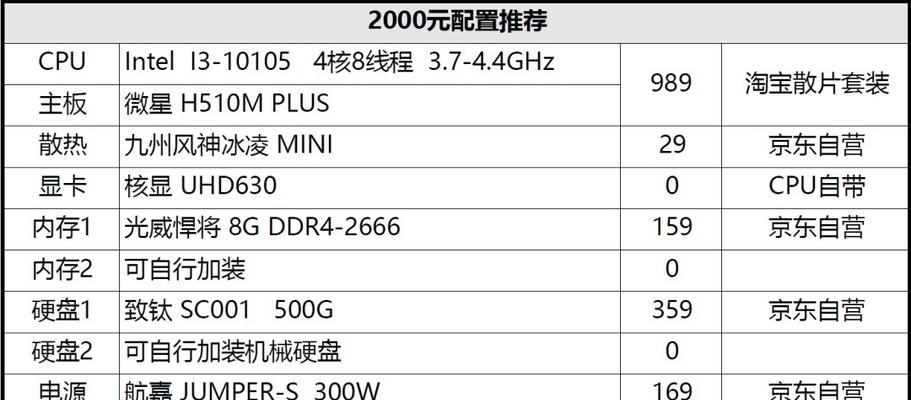
二、使用第三方软件查看硬件配置
除了系统内置的方法外,使用第三方硬件检测软件能提供更全面的信息。一些流行的工具包括CPU-Z、Speccy和HWMonitor等。
2.1CPU-Z
CPU-Z是一个小巧实用的工具,它能提供处理器、内存、主板以及操作系统的信息。
1.前往CPU-Z的官方网站下载最新版本。
2.运行程序后,在不同的标签页中,您可以查看处理器、内存、主板等相关信息。
2.2Speccy
Speccy是一款全面的硬件信息检测工具,它能提供比系统自带工具更深入的硬件洞察。
1.前往Speccy的官方网站下载并安装。
2.启动Speccy程序,您将看到一个简洁的概览界面,以及一个详细的硬件列表。
2.3HWMonitor
HWMonitor是一款系统监控工具,它可以实时监测硬件的温度、电压等信息。
1.前往HWMonitor的官方网站下载最新版本。
2.运行此程序,它将提供包括CPU、显卡、硬盘等在内的硬件信息。
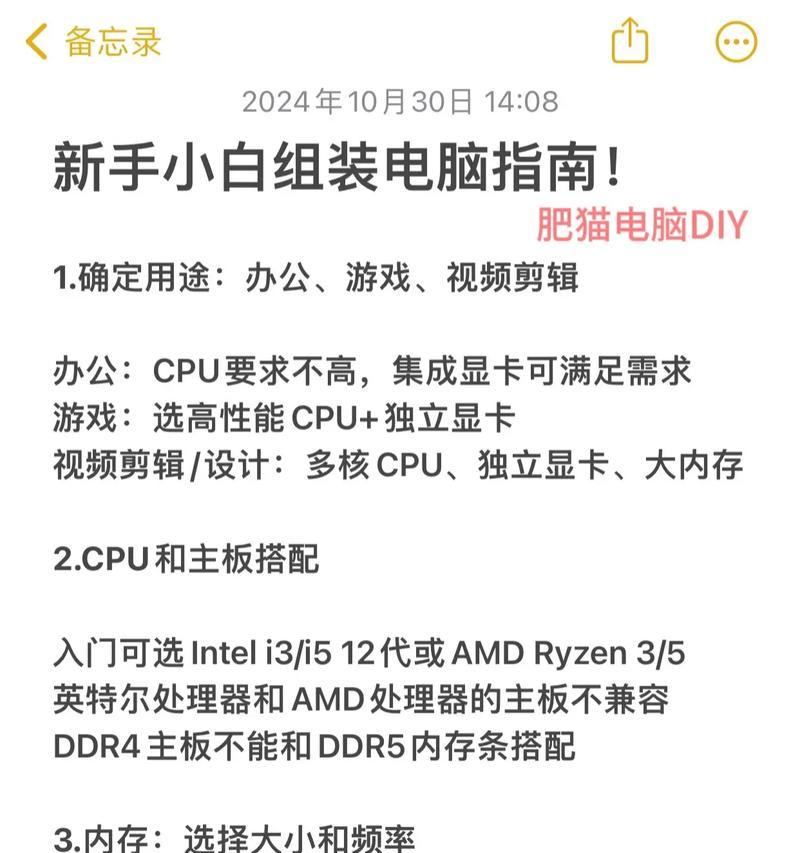
三、通过BIOS/UEFI查看硬件配置
当操作系统无法正常启动时,您可能需要通过BIOS/UEFI设置来查看硬件配置。这通常需要在开机时按下特定的键(如F2、Del等),具体按键根据主板的不同而有所变化。
1.重启电脑,并在启动过程中注意屏幕提示,按下相应的键以进入BIOS/UEFI设置。
2.在BIOS/UEFI界面中,您可以看到诸如CPU、内存、显卡等硬件的基本信息。
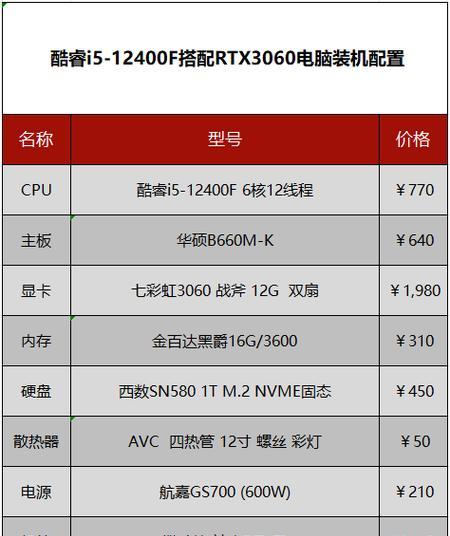
四、常见问题解答与实用技巧
4.1为什么需要查看硬件配置?
了解硬件配置对解决电脑故障、升级硬件、优化系统性能、确保兼容性等都是非常重要的。
4.2查看硬件配置时需要注意什么?
在查看硬件配置时,您需要留意硬件的型号、规格,以便在更换或升级时能够购买到兼容的硬件。
4.3如何根据硬件配置选择合适的操作系统?
不同的硬件配置可能支持不同版本的操作系统。在选择操作系统时,需确保它与您的硬件配置相匹配,以取得最佳的性能。
五、
通过本文的介绍,您已经了解到了查看台式电脑硬件配置的多种方法。无论是使用系统自带工具,还是借助第三方软件,甚至是通过BIOS/UEFI设置,现在您都可以轻松掌握自己的电脑硬件信息。记得,充分了解您的硬件配置不仅有助于提升电脑性能,还可以在您遇到问题时快速定位和处理。希望本文能够帮助您更有效地管理和优化您的台式电脑。
版权声明:本文内容由互联网用户自发贡献,该文观点仅代表作者本人。本站仅提供信息存储空间服务,不拥有所有权,不承担相关法律责任。如发现本站有涉嫌抄袭侵权/违法违规的内容, 请发送邮件至 3561739510@qq.com 举报,一经查实,本站将立刻删除。
下一篇:我的世界物品附魔需要哪些材料?